Mac Cleanup Pro Applicazione Canaglia (Mac)
Malware Specifico Per MacConosciuto anche come: Mac Cleanup Pro Applicazione Canaglia
Ottieni una scansione gratuita e controlla se il tuo computer è infetto.
RIMUOVILO SUBITOPer utilizzare tutte le funzionalità, è necessario acquistare una licenza per Combo Cleaner. Hai a disposizione 7 giorni di prova gratuita. Combo Cleaner è di proprietà ed è gestito da RCS LT, società madre di PCRisk.
Come rimuovere Mac Cleanup Pro dal Mac?
Cos'è Mac Cleanup Pro?
Mac Cleanup Pro è un'applicazione dubbia presentata come strumento di ottimizzazione / pulizia del sistema di alto livello. È una nuova variante di un'altra app discutibile chiamata Advanced Mac Cleaner. L'aspetto suggerisce che Mac Cleanup Pro è completamente legittimo e maneggevole. Tuttavia, vale la pena ricordare che Mac Cleanup Pro spesso si infiltra nel sistema senza autorizzazione, perché gli sviluppatori lo promuovono utilizzando un metodo di marketing ingannevole chiamato "bundling". È anche diffusoo utilizzando messaggi di errore falsi forniti da siti web dannosi. Per questi motivi, Mac Cleanup Pro è classificato come un'applicazione potenzialmente indesiderata (PUA).
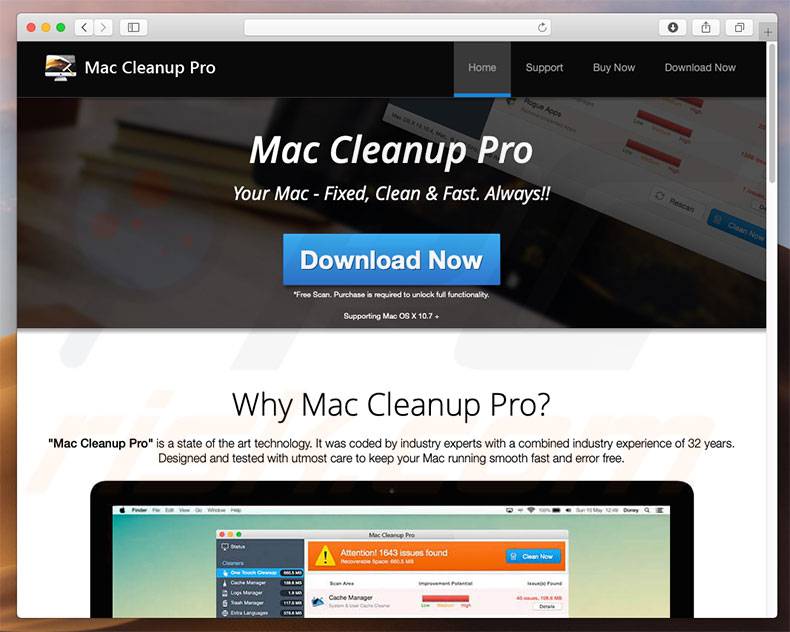
Dopo la scansione del sistema, Mac Cleanup Pro fornisce un elenco di file che dovrebbero essere eliminati per velocizzare il sistema. Tuttavia, ciò che è interessante è che la versione gratuita di Mac Cleanup Pro è in grado di rilevare solo i file, ma non è in grado di rimuoverli. Pertanto, per rimuovere i file rilevati, gli utenti devono acquistare la versione completa. Ora il problema sono i depuratori di sistema che vengono distribuiti utilizzando il metodo "bundling" e gli errori fasulli sono molto probabilmente falsi. Forniscono risultati di scansione falsi solo per indurre gli utenti ad acquistare versioni complete e risolvere problemi che non esistono nemmeno. Ciò significa che Mac Cleanup Pro potrebbe anche essere una di quelle app. Pertanto, ti consigliamo di considerare la possibilità di disinstallare questa applicazione. Ora sii consapevole che il "bundling" è spesso usato per proliferare diverse applicazioni indesiderate contemporaneamente. Ciò significa che Mac Cleanup Pro potrebbe non essere l'unico PUA che si è infiltrato nel tuo computer. Nella maggior parte dei casi, "bundling" viene utilizzato per distribuire adware e dirottatori del browser. Queste app sono progettate per fornire annunci pubblicitari intrusivi, causare reindirizzamenti indesiderati e raccogliere informazioni riservate. Si noti che nella maggior parte dei casi gli utenti visitano falsi messaggi di errore visualizzando i siti Web inavvertitamente e vengono reindirizzati da applicazioni indesiderate. Pertanto, oltre a disinstallare Mac Cleanup Pro, è necessario rimuovere anche altre applicazioni discutibili (soprattutto se si verifica almeno una delle suddette).
| Nome | Mac Cleanup Pro Applicazione Canaglia |
| Tipo di Minaccia | Mac malware, Mac virus |
| Sintomi | Il tuo Mac è diventato più lento del normale, si vedono annunci pop-up indesiderati, si viene reindirizzati a siti web dubbi. |
| Metodi di distribuzione | Annunci pop-up ingannevoli, programmi di installazione gratuiti (raggruppamento), programmi di installazione di falsi flash player, download di file torrent. |
| Danni | Monitoraggio della navigazione in Internet (potenziali problemi di privacy), visualizzazione di annunci indesiderati, reindirizzamenti a siti Web ombreggiati, perdita di informazioni private. |
| Rimozione |
Per eliminare possibili infezioni malware, scansiona il tuo computer con un software antivirus legittimo. I nostri ricercatori di sicurezza consigliano di utilizzare Combo Cleaner. Scarica Combo CleanerLo scanner gratuito controlla se il tuo computer è infetto. Per utilizzare tutte le funzionalità, è necessario acquistare una licenza per Combo Cleaner. Hai a disposizione 7 giorni di prova gratuita. Combo Cleaner è di proprietà ed è gestito da RCS LT, società madre di PCRisk. |
Mac Cleanup Pro è completamente identico a un numero di altri ottimizzatori di sistema discutibili, come ad esempio MacOptimizer, Mac Mechanic, e così via. Di fatto, tutte le applicazioni potenzialmente indesiderate sono molto simili. Offrendo "funzionalità vantaggiose", app come Mac Cleanup Pro tentano di creare l'impressione di legittimità / utilità e ingannano gli utenti nell'installazione. In realtà solo una piccola parte di app indesiderate fornisce effettivamente funzionalità promesse. È molto probabile che questi programmi abbiano un solo scopo: generare entrate per gli sviluppatori. Pertanto, anziché fornire alcun valore reale per l'utente effettivo, spesso non fanno altro che causare reindirizzamenti indesiderati, raccogliere informazioni e pubblicare annunci, riducendo così l'esperienza di navigazione sul Web, oltre a porre una minaccia diretta alla privacy dell'utente e alla sicurezza della navigazione web.
Come sono state installate applicazioni potenzialmente indesiderate sul mio computer?
Come accennato in precedenza, Mac Cleanup Pro è distribuito utilizzando il metodo "bundling", oltre a falsi messaggi di errore. "Bundling" è fondamentalmente un'installazione invisibile di applicazioni di terze parti insieme a quelle normali. Gli sviluppatori non sono onesti abbastanza da comunicare adeguatamente l'installazione di app indesiderate. Per questo motivo, le app indesiderate sono spesso nascoste dietro le impostazioni "Personalizzate / Avanzate" (o altre sezioni) dei processi di download / installazione. Nel frattempo, gli errori falsi affermano falsamente che il sistema è infetto per indurre gli utenti a scaricare strumenti che correggeranno errori inesistenti. In un modo o nell'altro, i motivi principali per le infezioni del computer sono scarsa conoscenza e comportamento spericolato.
Come evitare l'installazione di applicazioni potenzialmente indesiderate?
In primo luogo, gli utenti devono rendersi conto che la chiave per la sicurezza del computer è prudente e, quindi, prestare attenzione quando si naviga in Internet, oltre a scaricare / installare software è un must. Non credere mai a nessun sito Web che invii messaggi che affermino che il tuo computer sia infetto o qualcosa del genere. Nessun browser o sito Web è in grado di rilevare malware e tutte queste affermazioni sono false. Inoltre, assicurati di analizzare attentamente le fasi di download / installazione e di opt-out inclusi i programmi inclusi. Raccomandiamo di evitare l'uso di downloader / installatori di terze parti, perché la maggior parte di essi "raggruppa" app rogue. Invece, i programmi dovrebbero essere scaricati solo da fonti ufficiali, usando i link per il download diretto. È probabile che le PUA vengano distribuite utilizzando annunci pubblicitari intrusivi, che reindirizzano a siti Web dannosi o eseguono script che scaricano e installano software (o anche malware ad alto rischio). La maggior parte di questi sono forniti da app adware, il che significa che gli utenti che incontrano reindirizzamenti discutibili (per pornografia, gioco d'azzardo, sondaggi e altri siti sospetti) devono rimuovere tutte le applicazioni discutibili e i plug-in del browser. Se il tuo computer è già infetto da PUA, ti consigliamo di eseguire una scansione con Combo Cleaner Antivirus per Windows per eliminarli automaticamente.
Aspetto dell'applicazione Mac Cleanup Pro (GIF):
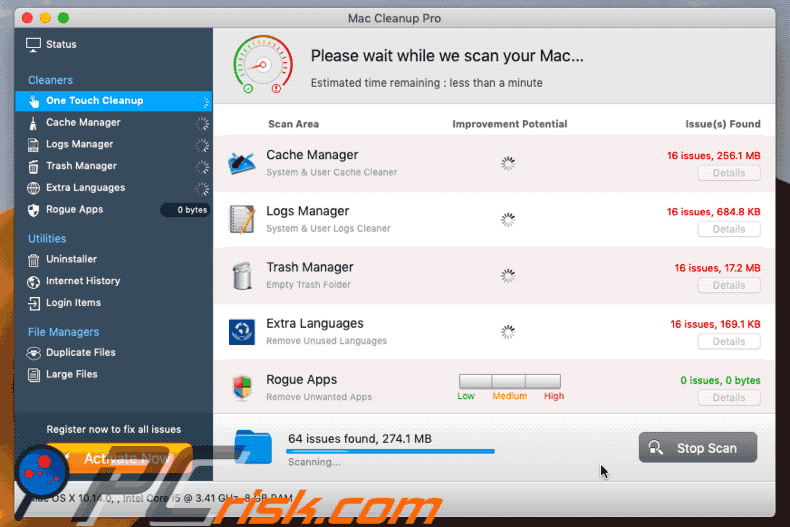
Screenshot di Mac Cleanup Pro:
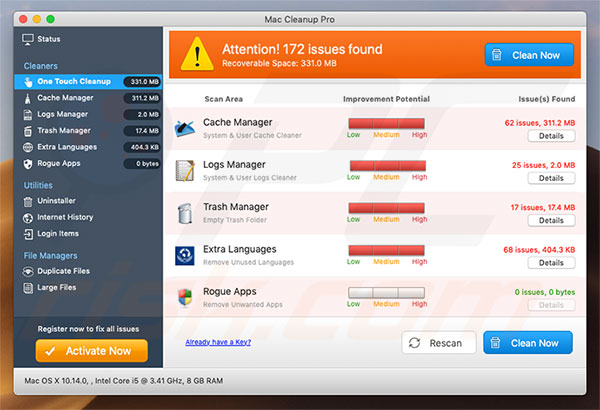
Errore falso che promuove Mac Cleanup Pro:
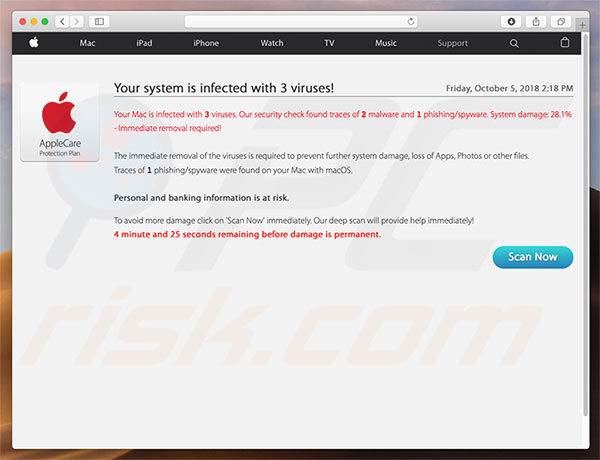
Scansione falsa visualizzata dal suddetto errore:
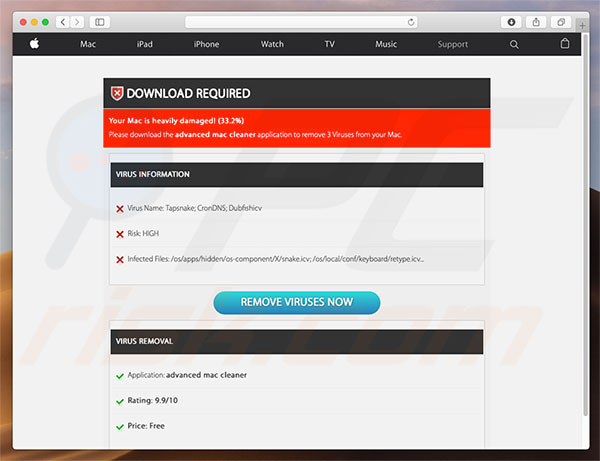
IMPORTANTE! Mac Cleanup Pro si aggiunge all'elenco delle applicazioni che vengono eseguite automaticamente su ogni accesso utente. Pertanto, prima di iniziare, procedere come segue:
- Vai a Preferenze di Sistema -> Utenti e Gruppi.
- Fai clic sul tuo account (noto anche come utente corrente).
- Fai clic su Elementi di login.
- Cerca la voce "Mac Cleanup Pro". Selezionalo e fai clic sul pulsante "-" per rimuoverlo.
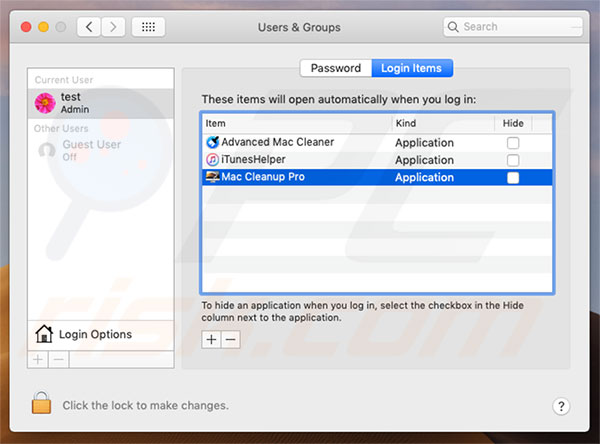
Rimozione automatica istantanea dei malware:
La rimozione manuale delle minacce potrebbe essere un processo lungo e complicato che richiede competenze informatiche avanzate. Combo Cleaner è uno strumento professionale per la rimozione automatica del malware consigliato per eliminare il malware. Scaricalo cliccando il pulsante qui sotto:
SCARICA Combo CleanerScaricando qualsiasi software elencato in questo sito, accetti le nostre Condizioni di Privacy e le Condizioni di utilizzo. Per utilizzare tutte le funzionalità, è necessario acquistare una licenza per Combo Cleaner. Hai a disposizione 7 giorni di prova gratuita. Combo Cleaner è di proprietà ed è gestito da RCS LT, società madre di PCRisk.
Menu:
- Cos'è Mac Cleanup Pro?
- STEP 1. Rimuovere i file e lecartelle legate ai PUA da OSX.
- STEP 2. Rimuovere estensioni canaglia da Safari.
- STEP 3. Rimuovere estensioni canaglia da Google Chrome.
- STEP 4. Rimuovere estensioni canaglia da Mozilla Firefox.
Video che mostra come rimuovere adware e dirottatori di un browser da un computer Mac:
Rimuovere un PUP:
Rimuovere le applicazioni potenzialmente indesiderate dalla cartella "Applicazioni":

Fare clic sull'icona del Finder. Nella finestra del Finder, selezionare "Applicazioni". Nella cartella applicazioni, cercare "MPlayerX", "NicePlayer", o altre applicazioni sospette e trascinarle nel Cestino. Dopo aver rimosso l'applicazione potenzialmente indesiderata che causa gli annunci online, eseguire la scansione del Mac per trovare tutti i componenti indesiderati rimanenti.
SCARICA il programma di rimozione per infezioni da malware
Combo Cleaner controlla se il tuo computer è infetto. Per utilizzare tutte le funzionalità, è necessario acquistare una licenza per Combo Cleaner. Hai a disposizione 7 giorni di prova gratuita. Combo Cleaner è di proprietà ed è gestito da RCS LT, società madre di PCRisk.
Rimuovere i file e le cartelle legate a mac cleanup pro applicazione canaglia:

Cliccare l'icona del Finder, dal menu a barre, scegliere Vai, e cliccare Vai alla Cartella...
 Verificare la presenza di file generati da adware nella cartella / Library / LaunchAgents:
Verificare la presenza di file generati da adware nella cartella / Library / LaunchAgents:

Nella barra Vai alla Cartella..., digita: /Library/LaunchAgents
 Nella cartella "LaunchAgents", cercare eventuali file sospetti aggiunti di reente e spostarli nel Cestino. Esempi di file generati da adware - “installmac.AppRemoval.plist”, “myppes.download.plist”, “mykotlerino.ltvbit.plist”, “kuklorest.update.plist”, etc. Gli Adware installano comunemente diversi file con la stessa stringa.
Nella cartella "LaunchAgents", cercare eventuali file sospetti aggiunti di reente e spostarli nel Cestino. Esempi di file generati da adware - “installmac.AppRemoval.plist”, “myppes.download.plist”, “mykotlerino.ltvbit.plist”, “kuklorest.update.plist”, etc. Gli Adware installano comunemente diversi file con la stessa stringa.
 Verificare la presenza di file generati da adware nella cartella /Library/Application Support:
Verificare la presenza di file generati da adware nella cartella /Library/Application Support:

Nella barra Vai alla Cartella..., digita: /Library/Application Support
 Nella cartella “Application Support”, lcercare eventuali file sospetti aggiunti di reente e spostarli nel Cestino. Esempi di file generati da adware, “MplayerX” o “NicePlayer”,
Nella cartella “Application Support”, lcercare eventuali file sospetti aggiunti di reente e spostarli nel Cestino. Esempi di file generati da adware, “MplayerX” o “NicePlayer”,
 Verificare la presenza di file generati da adware nella cartella ~/Library/LaunchAgents:
Verificare la presenza di file generati da adware nella cartella ~/Library/LaunchAgents:

Nella barra Vai alla Cartella..., digita: ~/Library/LaunchAgents

Nella cartella "LaunchAgents", cercare eventuali file sospetti aggiunti di reente e spostarli nel Cestino. Esempi di file generati da adware- “installmac.AppRemoval.plist”, “myppes.download.plist”, “mykotlerino.ltvbit.plist”, “kuklorest.update.plist”, etc. Gli Adware installano comunemente diversi file con la stessa stringa.
 Verificare la presenza di file generati da adware nella cartella /Library/LaunchDaemons:
Verificare la presenza di file generati da adware nella cartella /Library/LaunchDaemons:
 Nella barra Vai alla Cartella..., digita: /Library/LaunchDaemons
Nella barra Vai alla Cartella..., digita: /Library/LaunchDaemons
 Nella cartella “LaunchDaemons”, cercare eventuali file sospetti aggiunti di reente e spostarli nel Cestino. Esempi di file generati da adware, “com.aoudad.net-preferences.plist”, “com.myppes.net-preferences.plist”, "com.kuklorest.net-preferences.plist”, “com.avickUpd.plist”, etc..
Nella cartella “LaunchDaemons”, cercare eventuali file sospetti aggiunti di reente e spostarli nel Cestino. Esempi di file generati da adware, “com.aoudad.net-preferences.plist”, “com.myppes.net-preferences.plist”, "com.kuklorest.net-preferences.plist”, “com.avickUpd.plist”, etc..
 Scansiona il tuo Mac con Combo Cleaner:
Scansiona il tuo Mac con Combo Cleaner:
Se hai seguito tutti i passaggi nell'ordine corretto, il Mac dovrebbe essere privo di infezioni. Per essere sicuro che il tuo sistema non sia infetto, esegui una scansione con Combo Cleaner Antivirus. Scaricalo QUI. Dopo aver scaricato il file fare doppio clic sul programma di installazione combocleaner.dmg, nella finestra aperta trascinare e rilasciare l'icona Combo Cleaner in cima all'icona Applicazioni. Ora apri il launchpad e fai clic sull'icona Combo Cleaner. Attendere fino a quando Combo Cleaner aggiorna il suo database delle definizioni dei virus e fare clic sul pulsante "Avvia scansione combinata".

Combo Cleaner eseguirà la scansione del tuo Mac alla ricerca di infezioni da malware. Se la scansione antivirus mostra "nessuna minaccia trovata", significa che è possibile continuare con la guida alla rimozione, altrimenti si consiglia di rimuovere eventuali infezioni trovate prima di continuare.

Dopo aver rimosso i file e le cartelle generati dal adware, continuare a rimuovere le estensioni canaglia dal vostro browser Internet.
Mac Cleanup Pro Applicazione Canaglia rimozione da homepage e motore di ricerca degli Internet browsers:
 Rimuovere le estensioni malevole da Safari:
Rimuovere le estensioni malevole da Safari:
Rimuovere le estensioni di mac cleanup pro applicazione canaglia da Safari:

Aprire Safari, Dalla barra del menu, selezionare "Safari" e clicare su "Preferenze...".

Nella finestra delle preferenze, selezionare "Estensioni" e cercare eventuali estensioni sospette recentemente installate. Quando le trovate, fare clic sul pulsante "Disinstalla". Si noti che è possibile disinstallare in modo sicuro tutte le estensioni dal browser Safari - nessuna è fondamentale per il normale funzionamento del browser.
- Se si continuano ad avere problemi come reindirizzamenti e pubblicità indesiderate - Reset Safari.
 Rimuovere le estensioni malevole da Mozilla Firefox:
Rimuovere le estensioni malevole da Mozilla Firefox:
Rimuovere i componenti aggiuntivi legati a mac cleanup pro applicazione canaglia da Mozilla Firefox:

Aprire il browser Mozilla Firefox. In alto a destra dello schermo, fare clic sul pulsante (tre linee orizzontali) "Apri Menu". Dal menu aperto, scegliere "componenti aggiuntivi".

Scegliere la scheda "Estensioni" e cercare eventuali componenti aggiuntivi sospetti di recente installati. Quando vengono trovati, fare clic sul pulsante "Rimuovi" che si trova accanto. Si noti che è possibile disinstallare in modo sicuro tutte le estensioni dal browser Mozilla Firefox - nessuna è cruciale per il normale funzionamento del browser.
- Se si continuano ad avere problemi come reindirizzamenti e pubblicità indesiderate - Reset Mozilla Firefox.
 Rimuovere estensioni pericolose da Google Chrome:
Rimuovere estensioni pericolose da Google Chrome:
Rimuovere le estensioni di mac cleanup pro applicazione canaglia da Google Chrome:

Aprire Google Chrome e fare clic sul pulsante (tre linee orizzontali) "Menu Chrome" che si trova nell'angolo in alto a destra della finestra del browser. Dal menu a discesa, scegliere "Altri strumenti" e selezionare "Estensioni".

Nella finestra "Estensioni", cercare eventuali componenti aggiuntivi sospetti di recente installati. Quando li trovate, fate clic sul pulsante "Cestino" accanto. Si noti che è possibile disinstallare in modo sicuro tutte le estensioni dal browser Google Chrome - non ce ne sono di fondamentali per il normale funzionamento del browser.
- Se si continuano ad avere problemi come reindirizzamenti e pubblicità indesiderate - Reset Google Chrome.
Condividi:

Tomas Meskauskas
Esperto ricercatore nel campo della sicurezza, analista professionista di malware
Sono appassionato di sicurezza e tecnologia dei computer. Ho un'esperienza di oltre 10 anni di lavoro in varie aziende legate alla risoluzione di problemi tecnici del computer e alla sicurezza di Internet. Dal 2010 lavoro come autore ed editore per PCrisk. Seguimi su Twitter e LinkedIn per rimanere informato sulle ultime minacce alla sicurezza online.
Il portale di sicurezza PCrisk è offerto dalla società RCS LT.
I ricercatori nel campo della sicurezza hanno unito le forze per aiutare gli utenti di computer a conoscere le ultime minacce alla sicurezza online. Maggiori informazioni sull'azienda RCS LT.
Le nostre guide per la rimozione di malware sono gratuite. Tuttavia, se vuoi sostenerci, puoi inviarci una donazione.
DonazioneIl portale di sicurezza PCrisk è offerto dalla società RCS LT.
I ricercatori nel campo della sicurezza hanno unito le forze per aiutare gli utenti di computer a conoscere le ultime minacce alla sicurezza online. Maggiori informazioni sull'azienda RCS LT.
Le nostre guide per la rimozione di malware sono gratuite. Tuttavia, se vuoi sostenerci, puoi inviarci una donazione.
Donazione
▼ Mostra Discussione